3-3 kindle表示
(1) mobiファイルダブルクリックでKindle表示
前述【図3-14 mobiファイル例】の、book.mobiダブル クリックで、自分のPC内のKindleに、下記
【図3-15】のように、book.htmlのデータが表示されます。
なお、book.mobi クリックはディスクトップにKindleを表示し、本の内容表示状態でなく、「ファイル」→
「本を閉じる」を行い本の表紙を表示の上状態で実行して下さい。
他の本の内容表示状態でmobiをダブル クリックの場合は、【図3-16】のようなエラーメッセージが出
て自分のPC上でHTMLファイルの検証ができません。
【図3-15 Kindle表示】
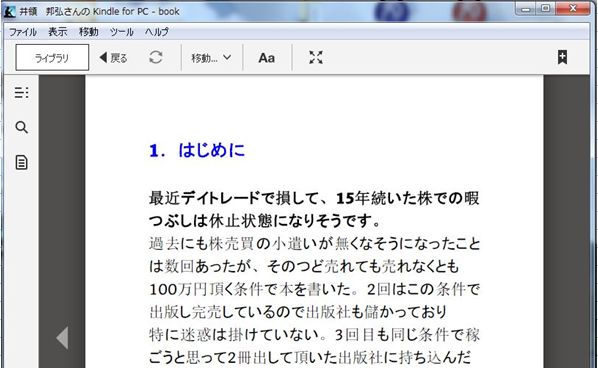
【図3-16 コピーエラー表示】
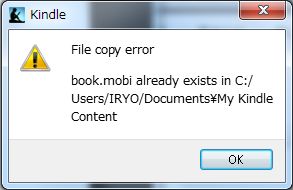
Kindleに作成した.mobi ファイルが表示できたら、「ファイル」→「本を閉じる」を行って下さい。これで
作成の本が登録されたようで、その後は何時でもこの本を見ることが出来ます。
なお、ダブルクリックでKindleに表示が出来たと喜んで、右隅の×でKindleを閉じると、表示できた
本は消えます。「ファイル」→「本を閉じる」後に閉じて下さい。
【図3-17 「本を閉じる」クリック後のKindle表示例】

(2) mobiファイルを添付して自分のメールアドレスにメールを送る
前述のmobiファイルの件も、このmobiファイルを添付して自分のメールアドレスにメールを送る件も
仕掛けを理解している訳ではないが、何回行っても成功するので実行方法としては間違っていないと
思います。
前2-2項(4)~(6)に記載したように、自分宛にメールを送り届いたメールからKindeを取得しており、
多分アマゾンに自分のメールアドレスや端末装置のID番号が保存されていると思われる。
したがって、この「3-3 kindle表示」が上手く実行できるが、何方の度のPCで実行しても上手く実行
出来るかは不明です。
【図3-18 book.mobiを添付して自分アドレスにメールを送った例】
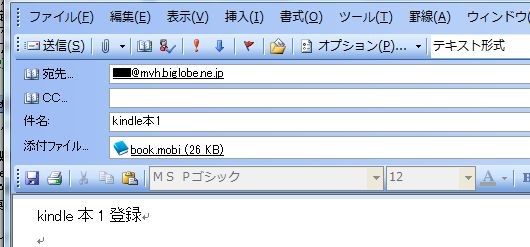
【図3-19 自分アドレスにメールを届いた例】

(3) Kindleに表示できたが文字がおかしい
・原因は判りませんが、Kindleに表示の文字が、普通文字と太字が混ざっている。
・mobiファイル変換でも、 警告がで出ている。
改善方法を考え次項以降に掲載します。
(※)HTMLファイルはKindleで見えたが、1個のHTMLファイルの話で、本として見る方法は?